Автоматизация работы с дистрибьюторами (ядро): Документация
Инструкция по первому запуску
-
Через 1С Предприятие:
-
Администрирование - «Печатные формы и обработки».
-
Гиперссылка «Расширения».
-
Кнопка «Добавить» - Выбираем из предварительно закаченного архива файл расширения.
-
Кнопка «Перезапустить».
-
Готово!
-
-
Через 1С Конфигуратор:
-
Конфигурация - Расширения конфигурации.
-
В окне «Расширения конфигурации»: Действия - Добавить. В появившемся окне ничего не изменяем, нажимаем ОК
-
В окне «Расширения конфигурации»: Конфигурация - Загрузить конфигурацию из файла. Выбираем из предварительно закаченного архива файл расширения. Во время обновления базы данных, будет задан вопрос о принятии изменений. Нажимаем «Принять».
-
Снимаем флажки «Безопасный режим» и «Защита от опасных действий»
-
Готово!
-
Задание первоначальных настроек:
-
1С Предприятие. Раздел «НСИ и Администрирование» => подраздел «Настройка интеграции» => ссылка «ASU-Plus: настройки синхронизации с дистрибьюторами».
(для УНФ: Раздел «Настройки» => ссылка «ASU-Plus: настройки синхронизации с дистрибьюторами») -
Создать новую настройку. Все поля на форме настройки дублируют поля из формы модуля интеграции - заполняйте поля аналогично (контрагент, типы цен, склад и пр.)
После заполнения настроек синхронизации, необходимо активировать регламентное задание для запуска настройки (файлы активации регламентных заданий находятся в папке «Файлы запуска регламентных заданий» в загруженном из личного кабинета архиве). Для каждого дистрибьютора используется отдельный файл, либо один общий файл, который в последовательном режиме запускает синхронизацию данных со всеми дистрибьюторами, для которых заданы настройки. -
1С Предприятие. Раздел «НСИ и Администрирование» - подраздел «Администрирование» - ссылка «Печатные формы, отчеты и обработки». В появившемся окне открываем ссылку «Дополнительные отчеты и обработки»
-
Кнопка «Добавить из файла» - выбираем файл «asuplus_Autoexchange%название дистрибьютора%_starter.epf».
-
Установить флажок «Выполнять команду по расписанию» и задать расписание для запуска функции формирования заказов поставщикам (не рекомендуется выполнять функцию слишком часто, во избежание лишней нагрузки на базу 1С). В итоге должно получиться примерно следующее:
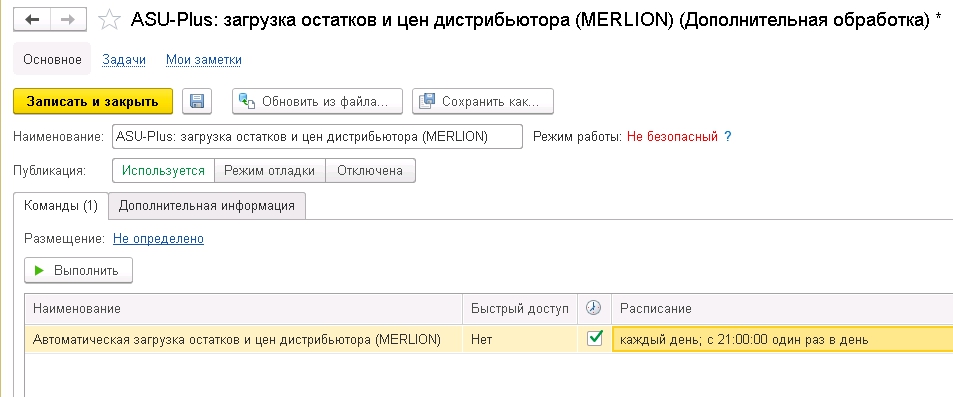
-
1С Предприятие. Раздел «НСИ и Администрирование» - подраздел «Администрирование» - ссылка «Обслуживание». В появившемся окне подраздел «Регламентные операции» - ссылка «Регламентные и фоновые задания».
(для УНФ: Раздел «Настройки» - подраздел «Администрирование» - ссылка «Обслуживание». В появившемся окне: подраздел «Регламентные операции» - ссылка «Регламентные и фоновые задания»). -
Вкладка «Регламентные задания». Находим в списке задание «Дополнительная обработка: ASU-Plus: загрузка остатков и цен дистрибьютора (MERLION) / Команда: Автоматическая загрузка остатков и цен дистрибьютора (MERLION)» и открываем его. Выбираем в поле «Имя пользователя» - пользователя 1С, у которого в настройках отключен флажок «Защита от опасных действий». Сохраняем карточку регламентного задания.
Настройка завершена.
-
Через 1С Предприятие:
-
НСИ и Администрирование - «Печатные формы, отчеты и обработки».
-
Гиперссылка «Расширения». Устанавливаете курсор на «ASU-Plus: Автоматизация работы с дистрибьюторами»
-
Кнопка «Обновить из файла» - Выбираем из предварительно скачанного архива файл расширения
-
Кнопка «Перезапустить».
-
Готово!
-
-
Через 1С Конфигуратор:
-
Конфигурация - Расширения конфигурации.
-
В окне «Расширения конфигурации»: Устанавливаете курсор на «asuplus_Autoexchange»
-
В окне «Расширения конфигурации»: Конфигурация - Загрузить конфигурацию из файла. Выбираем из предварительно скачанного архива файл расширения. Во время обновления базы данных, будет задан вопрос о принятии изменений. Нажимаем «Принять».
-
Далее все настройки по умолчанию. По окончании загрузки обновления, нажимаем F7 и соглашаемся с принятием изменений в базе.
-
Снимаем флажки «Безопасный режим» и «Защита от опасных действий»
-
Готово!
-
- 1С Предприятие. Раздел «НСИ и Администрирование» => подраздел «Настройка интеграции» => ссылка «ASU-Plus: свойства товаров дистрибьюторов» (для УНФ: Раздел «Настройки» => ссылка «ASU-Plus: свойства товаров дистрибьюторов»)
- Переключатель «Использовать сервис сопоставления свойств товаров»
- Кнопка «Обновить связи свойств товаров дистрибьюторов» - принудительно скачивает и обновляет данные из внешнего сервиса.
Настройка регламентного задания:
-
1С Предприятие. Раздел «НСИ и Администрирование» - подраздел «Администрирование» - ссылка «Печатные формы, отчеты и обработки». В появившемся окне открываем ссылку «Дополнительные отчеты и обработки»
-
Кнопка «Добавить из файла» - выбираем файл «asuplus_UpdateProductsPropertiesLinks_starter.epf».
-
Установить флажок «Выполнять команду по расписанию» и задать расписание для запуска функции формирования заказов поставщикам (не рекомендуется выполнять функцию слишком часто, во избежание лишней нагрузки на базу 1С).
-
1С Предприятие. Раздел «НСИ и Администрирование» - подраздел «Администрирование» - ссылка «Обслуживание». В появившемся окне подраздел «Регламентные операции» - ссылка «Регламентные и фоновые задания».
(для УНФ: Раздел «Настройки» - подраздел «Администрирование» - ссылка «Обслуживание». В появившемся окне: подраздел «Регламентные операции» - ссылка «Регламентные и фоновые задания»). -
Вкладка «Регламентные задания». Находим в списке задание «Дополнительная обработка: ASU-Plus: ASU-Plus: обновление связей свойств товаров / Команда: Автоматическое обновление связей свойств товаров» и открываем его. Выбираем в поле «Имя пользователя» - пользователя 1С, у которого в настройках отключен флажок «Защита от опасных действий». Сохраняем карточку регламентного задания.
-
1С Предприятие. Раздел «НСИ и Администрирование» - подраздел «Администрирование» - ссылка «Обслуживание». В появившемся окне подраздел «Регламентные операции» - ссылка «Регламентные и фоновые задания».
(для УНФ: Раздел «Настройки» - подраздел «Администрирование» - ссылка «Обслуживание». В появившемся окне: подраздел «Регламентные операции» - ссылка «Регламентные и фоновые задания»). -
Вкладка «Регламентные задания». Находим в списке задание «ASU-Plus: Формирование оптимальных продажных цен» и открываем его. Выбираем в поле «Имя пользователя» - пользователя 1С, у которого в настройках отключен флажок «Защита от опасных действий». Сохраняем карточку регламентного задания. Задаем расписание запуска регламентного задания.
-
1С Предприятие. Раздел «НСИ и Администрирование» - подраздел «Настройка интеграции» - ссылка «ASU-Plus: Настройка анализа цен поставщиков»
(для УНФ: Раздел «Настройки» - подраздел «Интеграции» - ссылка «ASU-Plus: Настройка анализа цен поставщиков»). -
Создание карточки настройки расчета оптимальной цены. В настройках задаются следующие параметры:
- Тип цены (продажи) - результирующий тип цены, который формируется после расчета
- Период анализа цен поставщиков (параметр не доступен в УНФ) - количество последних n-дней, за которые будут анализироваться цены поставщиков
-
На основании этих данных формируется оптимальная продажная цена - минимальная цена поставщика с учетом наличия необходимого остатка на складе.
- Регистрировать нулевые цены - используется в том случае, когда необходимо обнулять старые (не актуальные) цены
- Настройки задания наценки на оптимальную цену поставщика (в процентном или абсолютном выражении)
- Список поставщиков с указанием типов цен и складов для анализа остатков (тип цены - обязательный параметр, склад - не обязательный)
- Фильтр по каталогам номенклатуры с возможностью задавать параметры наценки отдельно для каждого каталога.
Часто задаваемые вопросы
Регистрационный ключ используется исключительно для проверки обновлений. Никаких ограничений на программное решение на данный момент ключ не накладывает!
Расширение конфигурации нельзя установить на БАЗОВЫЕ версии конфигураций 1С!
- Сформировать заказ на бесплатную демо-версию разработки (потребуется регистрация).
- Скачать файл разработки из личного кабинета и проверить ее работу на своей конфигурации 1С.
- Если проблем в работе не обнаружено - можно приобретать полную версию разработки.
- УТ 10.3, КА 1.1, УПП 1.3 (поддержка линейки полностью прекращена 01/01/2021; переход на конфигурацию из списка поддерживаемых осуществляется по запросу клиента бесплатно)
- УТ 11, КА 2, ERP 2
- УНФ 3
Приобретая модуль, например для УТ 11, Вы можете без проблем его использовать для конфигураций версий КА 2, ERP 2. Однако, при необходимости использования интеграции в конфигурациях других версий, Вам потребуется другой отдельный программный модуль. Для клиентов, которые уже используют наше решение, приобретение программного модуля из другой линейки составляет 50% его номинальной стоимости.
(для УНФ: Раздел «Настройки» => ссылка «ASU-Plus: фильтры для товаров дистрибьюторов»)
Далее задаете фильтры списком, например:

Пояснение по строкам фильтра:
1. При загрузке товаров из API на форму обработки, из поля «Бренд» будет убрано значение «PRIME» (было «MSI PRIME EXPERT», стало «MSI EXPERT»).
2. При загрузке товаров из API на форму обработки, из поля «Партномер» будет убрано значение "#" и все последующие символы (было «PCDVRR140#5501», стало «PCDVRR140»).
3-4. Товары, у которых в «Наименовании» встречаются значения «уценка» или «плохая упаковка» - не будут загружены из API на форму обработки.

- Для УТ 11, КА 2, ERP 2 просматривать остатки и цены дистрибьюторов можно из: списка номенклатуры, карточки номенклатуры, формы и списка документов «Заказ покупателя» и «Заказ поставщику».
- Для УНФ 3 просматривать остатки и цены дистрибьюторов можно из: карточки номенклатуры, формы и списка документов «Заказ клиента» и «Заказ поставщику».
Обратите внимание, что данные выбираются согласно заданным «Настройкам синхронизации с дистрибьюторами» и только по тем настройкам, которые включены.
- При импорте свойств товаров дистрибьютора в базу 1С, каждый пользователь предварительно сопоставляет свойства с уже имеющимися в 1С, либо создает новые. Свойства товаров сопоставляются автоматически по наименованию. При необходимости, возможно вручную изменить сопоставление свойства, перед импортом в 1С.
- Все связи сохраняются в отдельном регистре сведений «ASU-Plus: свойства товаров дистрибьюторов».
- Если одно и то же свойство 1С сопоставлено с двумя и более свойствами дистрибьюторов - оно выгружается во внешнюю базу данных. Т.о. консолидируются и накапливаются данные по связям свойств товаров дистрибьюторов между собой.
- Данные выгружаются/загружаются только по тем дистрибьюторам, для которых в настройках справочника «ASU-Plus: настройки синхронизации с дистрибьюторами» установлен флаг «Включено».
- Обновление данных возможно как в ручном режиме, так и при помощи регламентного задания (рекомендуется выполнять не чаще 1 раза в день)
Важно понимать!
- Каждый сам для себя решает, использовать функционал сопоставления связей свойств товаров или нет. При использовании, пользователь как получает данные, так и отдает их, т.е. обмен информацией происходит двусторонний.
- Функционал предоставляется на бесплатной основе и не является обязательной составляющей расширения конфигурации «Автоматизация работы с дистрибьюторами (ядро)». Данный функционал может быть изменен/упразднен в дальнейшем на усмотрение разработчика, без предварительного уведомления пользователей.
- Накапливаемые данные, поступающие от пользователей, не будут каким-либо образом модерироваться, т.е. все сопоставления свойств товаров будут выгружаться в том виде, как их сопоставит пользователь в своей базе данных 1С (даже если это будет «криво»).
- Зарегистрироваться на сайте.
- Оформить заказ услуги, указав при этом: сервис(наименование услуг), версию Вашей конфигурации 1С, тип услуги (покупка/демо), IP (его можно позже изменить).
- Оплатить услугу посредством платежной системы.
- Ссылка на скачивание программного модуля будет доступна в карточке заказа.
Внимание! Функция автоматической загрузки данных по складским остаткам и ценам дистрибьютора работает только при условии наличия активной технической поддержки для соответствующего модуля интеграции с дистрибьютором. Если срок технической поддержки истек - функция автоматической загрузки данных работать не будет (до момента следующего продления техподдержки)!